MS Word를 자주 사용하는 경우에는 매번 사용할 때마다 명령 또는 특정 명령 집합을 사용하고 있을 가능성이 매우 높습니다. 단어. 분명한 이유로 자주 사용하는 명령을 실행하기 위해 모든 단계를 수행하는 것은 정말 골치 아픈 일입니다. 따라서 작업을 자주 하는 명령에 대해 사용자 지정 키보드 단축키를 만들 수 있다면 정말 좋을 것입니다. 글쎄요, 이것이 바로 이 기사의 내용입니다. 원하는 모든 명령에 사용자 정의 키보드 단축키를 쉽게 할당하는 방법을 배우려면 계속 읽으십시오.
해결책
이 문서에서는 키보드 단축키를 할당하는 방법에 대해 자세히 설명합니다. 취소선 글꼴 스타일링. 동일한 단계에 따라 원하는 명령에 바로 가기를 할당할 수 있습니다.
1 단계: 먼저 파일 상단 리본에서 탭.

광고
2 단계: 목록에서 파일 옵션, 왼쪽 창, 클릭 옵션.

3단계: 지금 단어 옵션 창에서 왼쪽 창에서 다음 옵션을 클릭하십시오. 리본 사용자 정의.
이제 에 오른쪽 창의 측면, 바닥 아래 명령 선택~에서 섹션에 사용자 정의 옵션에 대해 키보드 단축키. 딸깍 하는 소리 그 위에.
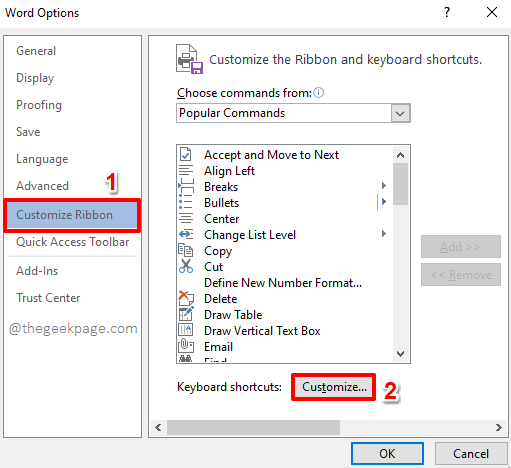
4단계: 에 키보드 사용자 정의 창, 섹션 아래 카테고리, 다양한 범주의 명령을 볼 수 있습니다. 원하는 카테고리를 선택할 수 있습니다.
스크롤을 내려서 클릭했습니다 모든 명령 범주.
이제 에 오른쪽, 섹션 아래 명령, 원하는 명령을 선택하여 바로 가기를 할당할 수 있습니다. 스크롤을 내려서 클릭했습니다 취소선 명령.
명령을 선택하면 이 섹션 바로 아래에 필드가 표시됩니다. 새 단축키 누르기. 딸깍 하는 소리 에 텍스트 필드 그것과 관련된. 다음으로, 아무 단축키나 입력 당신의 취향에 따라. 바로 가기는 다음으로 시작해야 함을 기억하십시오. CTRL 키. 나는 입력했다 CTRL + Shift + Q 명령에 대한 바로 가기 키 취소선.
바로 가기 키가 할당되면 양수인 버튼은 아래 스크린샷과 같이 하단에 있습니다.
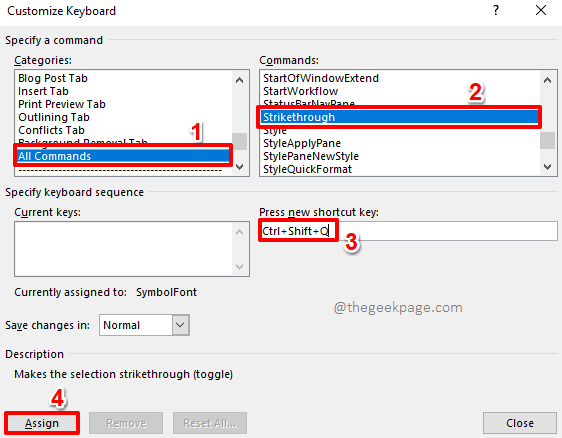
5단계: 그게 다야. 이제 바로 가기 키가 현재 키 부분. 그게 다야 을 치다 닫다 단추.
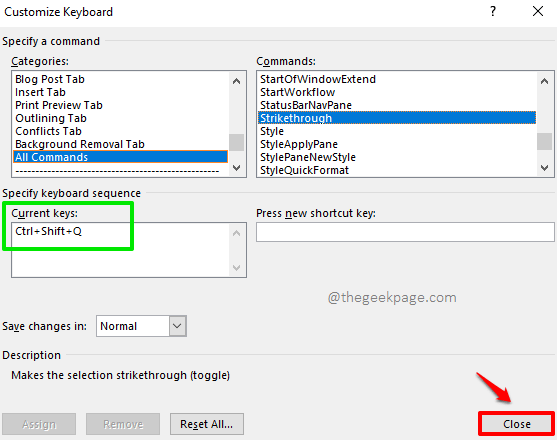
6단계: 당신이 돌아올 때 단어 옵션 창에서 간단히 확인 버튼을 눌러 진행합니다.
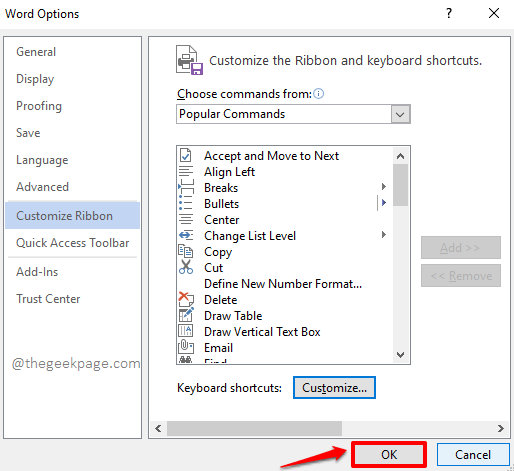
7단계: 이제 변경 사항을 테스트해 보겠습니다. 그에 대한 텍스트를 선택 이 경우 바로 가기를 적용하려는 취소선 스타일링.
텍스트가 선택되면 키를 누릅니다. CTRL + Shift + Q 동시에.
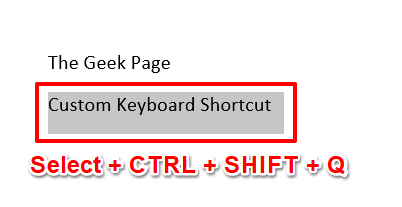
8단계: 저기요! 이제 몇 가지 키를 누르기만 하면 텍스트가 성공적으로 잘린 것을 볼 수 있습니다! 즐기다!
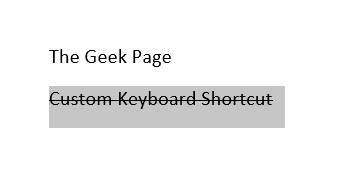
메모: 취소선 단지 예일 뿐입니다. 마찬가지로 원하는 명령에 대한 사용자 지정 키보드 단축키를 만들 수 있습니다.
더 많은 놀라운 트릭, 팁, 방법 및 해킹에 대해 계속 지켜봐 주십시오.
1 단계 - 여기에서 Restoro PC 수리 도구를 다운로드하십시오.
2 단계 - 스캔 시작을 클릭하여 PC 문제를 자동으로 찾아 수정합니다.


